将特性添加到类别定义中
- 在功能区上,单击“常用”选项卡
 “项目”面板
“项目”面板  “项目管理器”
“项目管理器” “项目设置”。
“项目设置”。
- 在“项目设置”树状图中,展开“P&ID 类别定义”或“Plant 3D 类别定义”。
- 继续展开该列表,直至找到要添加其特性的类别定义并单击。
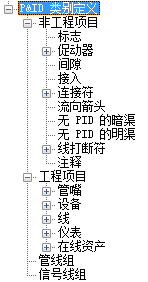
- 在“类别设置”窗格上的“特性”下,单击“添加”。

- 在“添加特性”对话框中,执行以下操作:
- 在“特性名称”下,输入新特性的名称。名称中不能包含任何空格。
- 在“显示名称”下,输入在使用数据管理器或“特性”选项板时希望显示的新特性名称。
- 在“选择类型”下,选择一个可用的数据类型。
修改类别定义的特性
- 在功能区上,单击“常用”选项卡
 “项目”面板
“项目”面板  “项目管理器”
“项目管理器” “项目设置”。
“项目设置”。
- 在“项目设置”树状图中,展开“P&ID 类别定义”或“Plant 3D 类别定义”。
- 继续展开该列表,直至找到要编辑其特性的类别定义并单击。
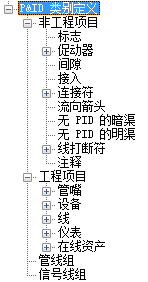
- 在“类别设置”窗格中的“特性”下,请执行以下操作:
- 更改“显示名称”特性的值。(该信息显示在数据管理器中。)
- 更改“默认值”特性的值。
- 根据需要为类别或线定义添加或删除自定义特性。
- 根据需要更改其他特性的值(例如位号格式、注释样式等)。
 注: 若要修改特性的名称或类型,请先删除该特性,然后再重新添加。
注: 若要修改特性的名称或类型,请先删除该特性,然后再重新添加。 - 单击“确定”。